Как вырубить аваст – Как удалить Аваст с компьютера полностью. Виндовс 7 и Виндовс 10
Как удалить Аваст с компьютера полностью. Виндовс 7 и Виндовс 10
Прежде всего, нужно учесть, что ни одно приложение полностью не удаляется с компьютера стандартными средствами Windows, тем более антивирус Аваст. Для контроля аппаратных процессов, он устанавливает тысячи своих компонентов в системные файлы и реестр, многие из которых остаются даже после чистки самыми мощными платными деинсталляторами.
Несмотря на то, что удаление защиты не рекомендуется, по многим причинам оно все-таки нужно. Например, замена на другую антивирусную программу или «снос» неработоспособной версии.
Существует три проверенных способа, как удалить Avast, если он не удаляется. Неважно, какая операционная система у вас установлена Виндовс 7 или Виндовс 10, каждый из них полностью стирает все данные без возможности восстановления.
Важно! Для начала необходимо отключить самозащиту антивируса. Для этого откройте настройки приложения и в разделе «Устранение неисправностей» снимите галочку с пункта «Включить модуль самозащиты Avast» (смотрите пошаговое руководство на скриншотах).
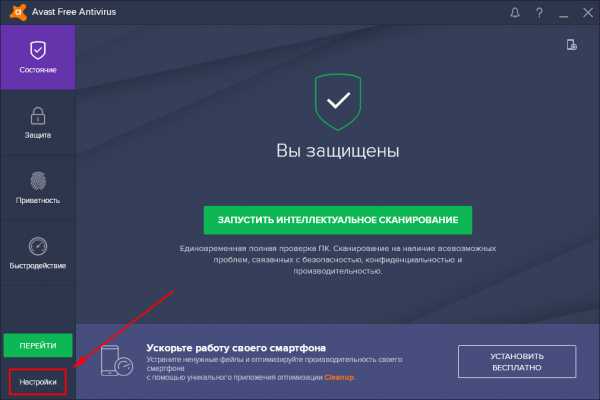
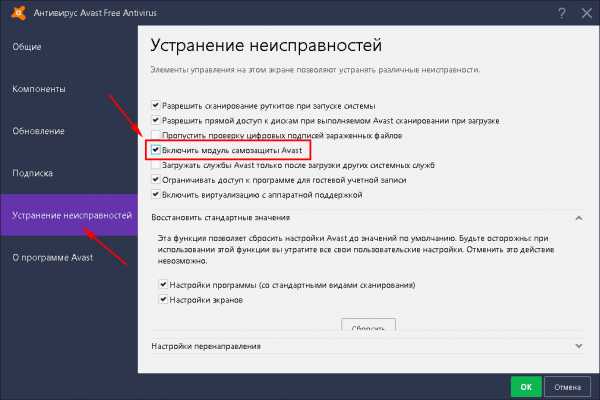
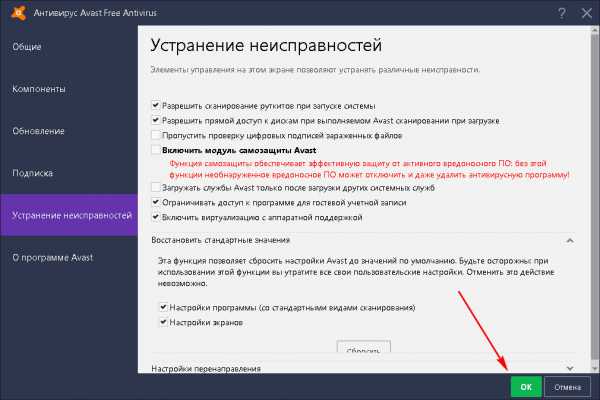
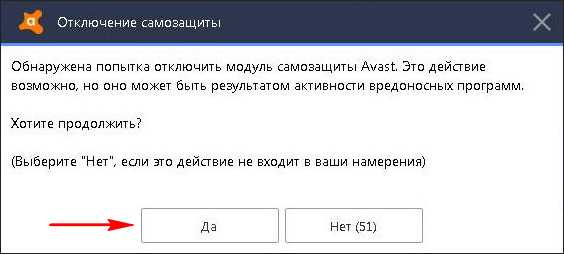
Способ №1. Удаление с помощью утилиты Avastclear
Разработчик предоставляет на официальном сайте специальную утилиту для деинсталляции. Ее можно скачать по ссылке
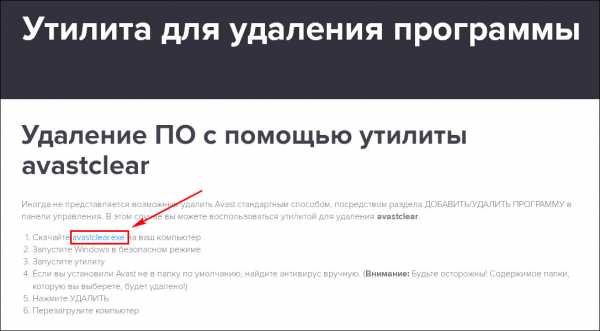
Но здесь важно учесть следующие особенности:
1. Перед загрузкой Avastclear нужно создать отдельную папку на рабочем столе (например «uninstallеr»). Обязательно укажите путь размещения файла (C:\Documents and Settings\Администратор\Рабочий стол\ uninstallеr). Проверьте, что он находится именно там. В противном случае, после удаления Аваст, вся информация, находящаяся в папке с деинсталлятором, будет уничтожена.
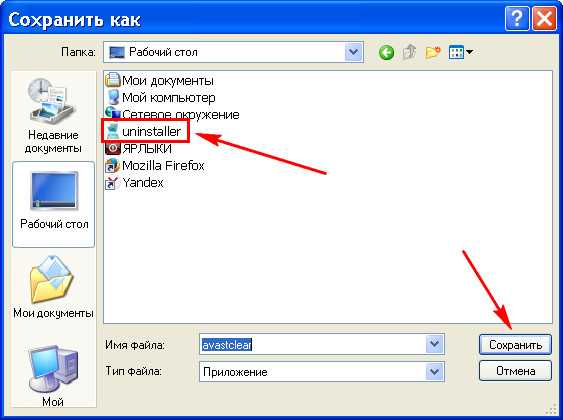
2. Открывать утилиту необходимо в безопасном режиме Windows 7 или других ОС. Обычный запуск может привести к повреждению системных файлов. В целях безопасности советуем сделать точку восстановления (Пуск — Все программы — Стандартные — Служебные — Восстановление системы — Создать точку восстановления — Далее -Создать).
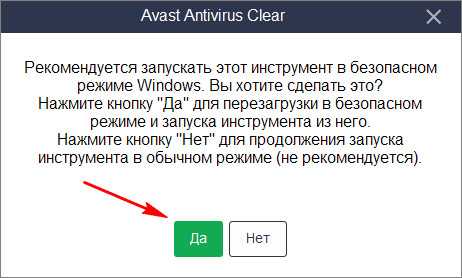
Подробная инструкция по работе с удалением Аваст с помощью утилиты, смотрите в этом видео:
Способ №2. Удаление с помощью приложения Revo Uninstaller
Любой уважающий себя пользователь должен иметь всегда под рукой это суперполезное расширение. Его можно скачать на официальном сайте: www.revouninstaller.com. Дистрибутив платный, но пробная версия функционирует 30 дней. RUni отлично работает на любой ОС, включая Windows 10. Особенность программы заключается в том, что она полностью очищает системные файлы и реестр от компонентов удаляемого ПО, а главное безопасно.
Отключение само
1. Отключите компонент самозащиты антивируса. Откройте деинсталлятор и выберите в списке Avast. Нажмите на кнопку «Удалить».
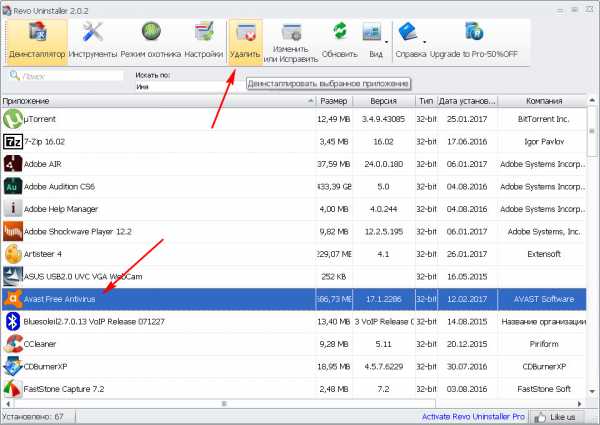
2. В проводнике расширения подтвердите действие «uninstall».
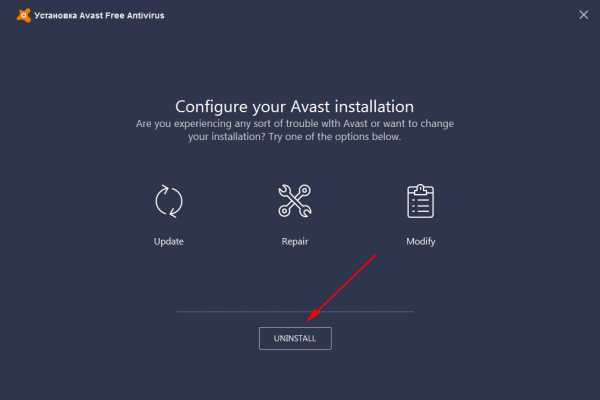
3. Выберите команду «Перезагрузить позже».
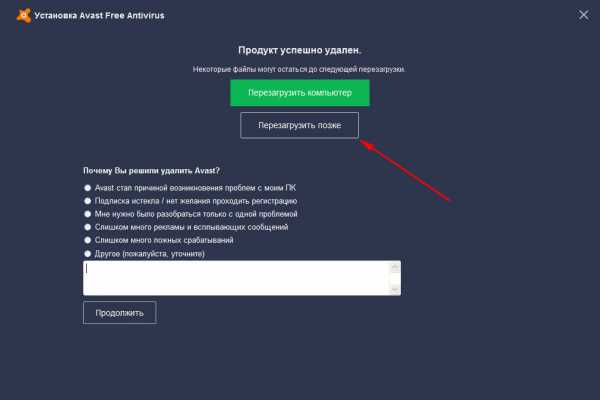
4. Установите «Продвинутый» режим и запустите «Сканирование».
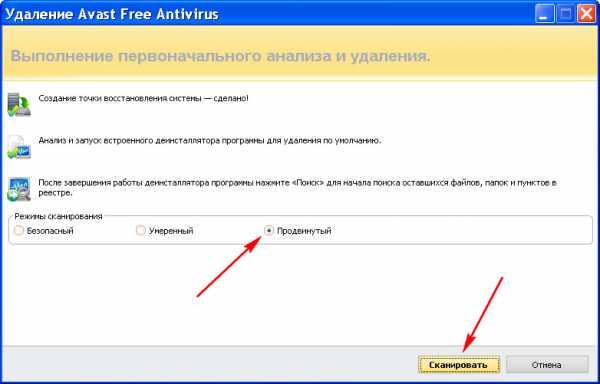
5. Отметьте оставшиеся записи в реестре, выделенные жирным шрифтом и нажмите « Удалить», затем «Далее».
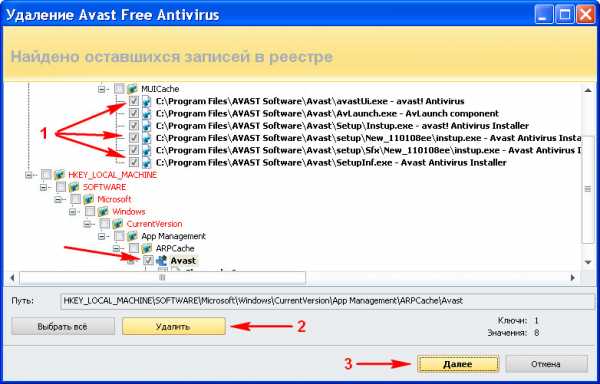
6. Теперь выберите все оставшиеся файлы и папки на локальном диске, затем нажмите кнопку «Удалить» и дождитесь окончания деинсталляции.
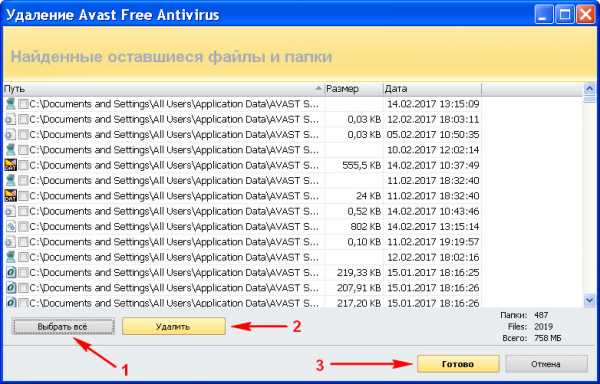
7. В завершении, необходимо перезагрузить компьютер.
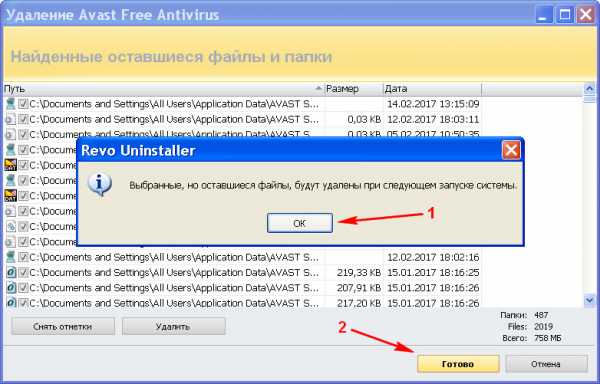
Совет! Для надежности, просканируйте реестр на наличие оставшегося «мусора» уникальным чистильщиком CCleaner. Он имеет множество функций для оптимизации работы компьютера. Бесплатная версия предоставляется на официальном сайте
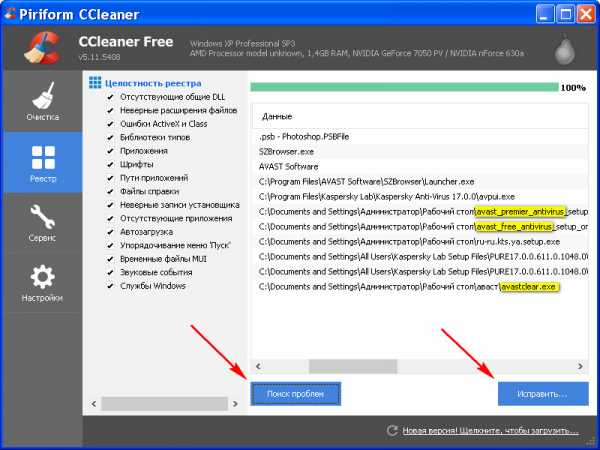
Способ №3. Как удалить Аваст с компьютера, если он не удаляется
Этот вариант чем-то похож на процесс деинсталляции антивируса с помощью Revo Uninstaller. Но удалять мы будем стандартными средствами Виндовс 7, XP,Vista, 8 или Windows 10. На всех операционных системах последовательность действий одинаковая.
Будьте внимательны! Данный способ предназначен для продвинутых пользователей, но это не значит, что он самый лучший. Два первых приема не менее эффективны.
Рекомендуем его применять в крайнем случае, например, если нет возможности скачать утилиту Avastclear или деинсталлятор Revo Uninstaller. Выполняйте все пункты нашей инструкции очень внимательно и никакой самодеятельности! Иначе, мы не гарантируем исправной работы системы после удаления Аваст.
1. Создайте точку восстановления системы и отключите модуль самозащиты антивируса, как показано в 1 способе.
2. Пройдите следующий путь: — — Установка и удаление программ. В списке установленного софта, найдите Avast и нажмите «Удалить». Далее следуйте указаниям проводника.
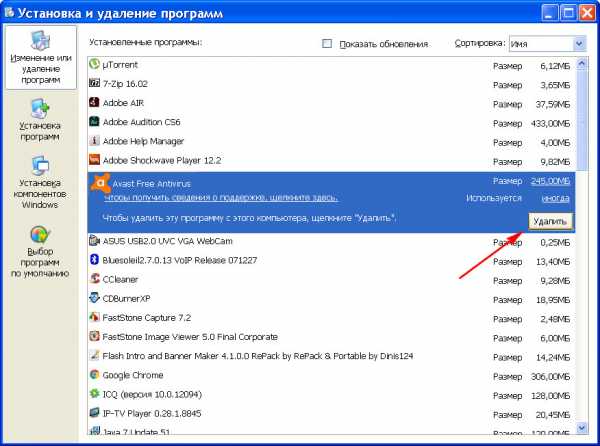
3. После деинсталляции, снова зайдите в меню « Пуск» и перейдите в командный менеджер «Выполнить».
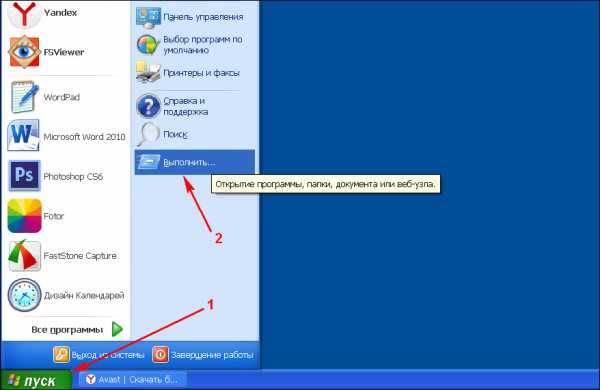
4. В строке открывшегося окна, наберите «regedit» (без кавычек).

5. В редакторе реестра, откройте контекстное меню «Правка» и выберите «Найти…».
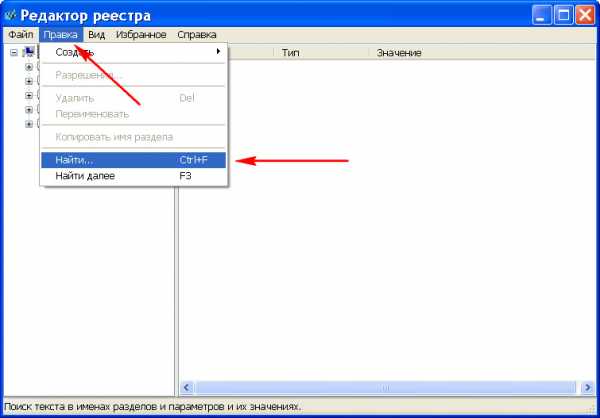
6. Введите в поиск запрос «аvast».
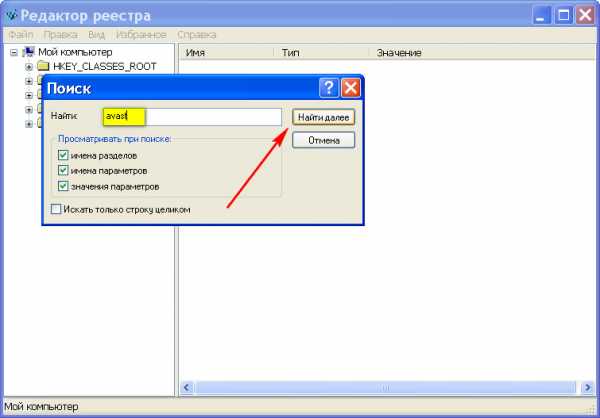
7. Удаляйте все найденные папки и файлы со словом «аvаst». Выполняйте поиск снова и снова нажатием клавиши F3, пока в реестре не останется ни единого компонента программы.
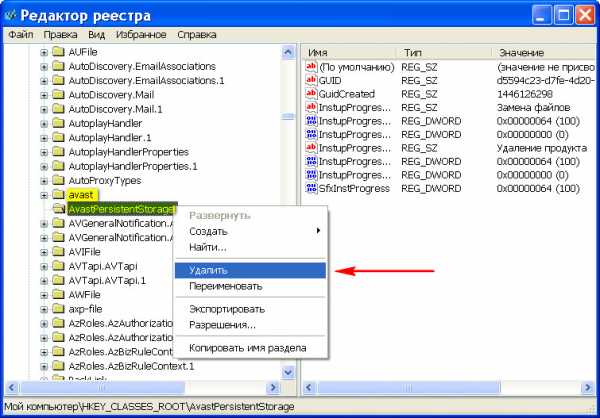
8. Следующий этап – это чистка системы. Откройте меню «Пуск» и выберите раздел «Поиск». Укажите место исследования «
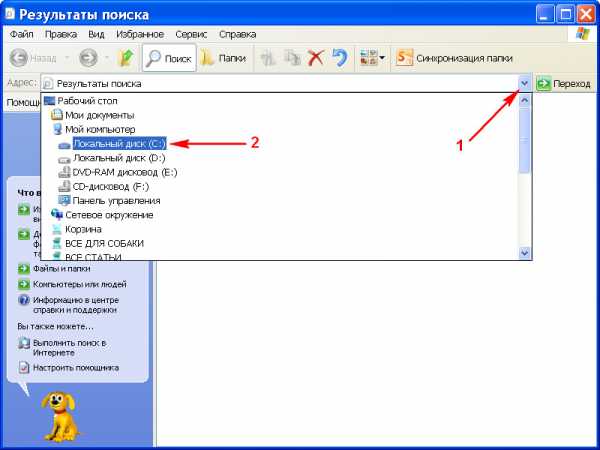
9. Выберите область действия поисковой системы «Файлы и папки» и ведите в строки слово «аvаst».
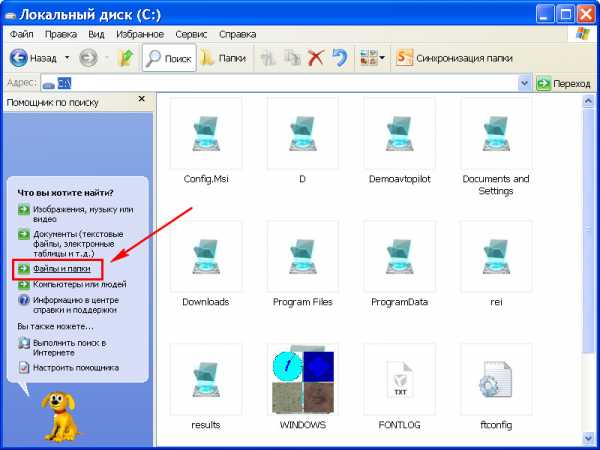
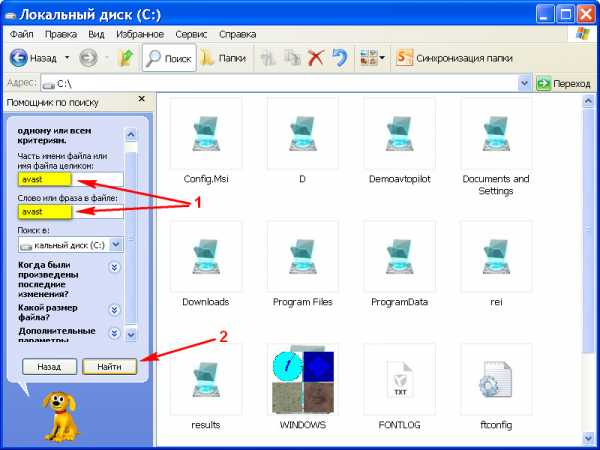
10. Выделите все найденные элементы и удалите. Если по какой-то причине некоторые файлы не уничтожаются, то можно воспользоваться отличным приложением Unlocker, которое предназначено для Windows 7, ХР и более новых версий, включая самую последнюю Виндовс 10.
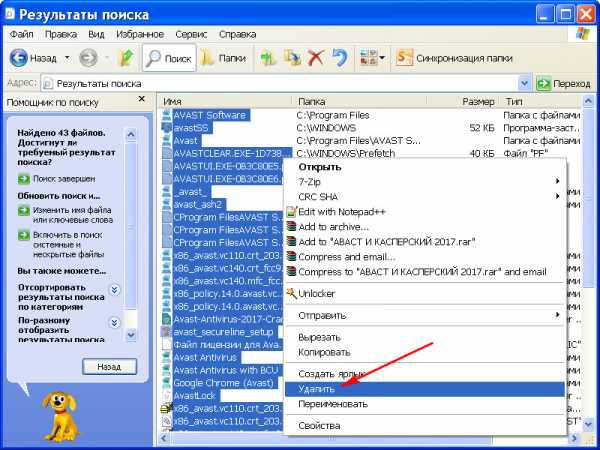
Важно! Не забудьте после всего почистить корзину, перезагрузить компьютер, просканировать реестр и очистить систему с помощью CCleaner. Если боитесь навредить, то сначала скачайте Play Market для компьютера, установите эмулятор и потренируйтесь на виртуальной машине.
avast-2017.ru
Отключение антивируса аваст. Как отключить на время антивирус аваст
Антивирус служит надежной защитой вашего компьютера, но его отключение может потребоваться при разных обстоятельствах. Например, когда вы устанавливаете софт с кейгеном внутри. Практически все активаторы ключей к программам и играм трактуются антивирусом как вредоносное программное обеспечение. Если вы уверены в надежности программы в целом и её кейгене, то на время установки софта антивирус придется отключить. Рассматривая именно антивирус Avast, у вас два пути отключения защиты на время: через трей компьютера либо в настройках антивируса. Второй вариант позволяет отключить множество компонентов одним разом, в то время как действие в трее приостанавливает только его основные функции. В зависимости от вашей ситуации, вам могут понадобиться оба варианта.
Как отключить на время антивирус Аваст: способ первый
- Антивирус Аваст находится в вашем трее всегда, когда его процессы запущены. Откройте трей и вы увидите желтую иконку антивируса.
- Нажмите на нее правой кнопкой мыши, чтобы вызвать меню. В появившемся списке выберите пункт “Открыть интерфейс пользователя Avast”, который выделен черным цветом.
- Перед вами откроется меню пользователя. Сначала вам нужно перейти в самую нижнюю вкладку “Настройки”.
- Окно настроек обновится, и вы увидите новый список вкладок. Зайдите в раздел “Компоненты” и отключите все пункты самостоятельно. Для этого потяните ползунки влево, пока они не станут белыми.
- Сделайте так со всеми включенными параметрами и нажмите “Ок”.
- Так легко вы отключили все компоненты антивируса Avast. Следуя по этому же алгоритму, вы можете включить их обратно через определенный промежуток времени, за который установите все необходимые программы и игры.
Как отключить на время антивирус Аваст: способ второй
- Этот вариант является ускоренным способом. Всё, что вам нужно – это кликнуть пару раз мышкой в трее компьютера. Однако, так отключаются не все компоненты антивируса, а лишь его основные функции. Этот способ не всегда помогает, но является самым быстрым.
- Снова зайдите в трей компьютера и нажмите правой кнопкой мыши по иконке Avast. Выберите пункт “Управление экранами Avast”.
- Из выпадающего списка укажите промежуток времени, на который нужно отключить антивирус Аваст. Для вас есть несколько вариантов: десять минут, час и до перезагрузки. Последний вариант “Навсегда” вам не подходит, если вы хотите, чтобы антивирус сам включился через некоторое время.
- Теперь вы знаете все способы отключения антивируса Аваст на вашем компьютере.
В наши дни глобальной компьютеризации и внедрения IT-технологий практически во все сферы жизни человека, становится неотъемлемой частью программного обеспечения для компьютеров на операционной системе Windows (в простонародии на виндовс).
Avast — один из лидеров антивирусного ПО (программного обеспечения). Ценится пользователями за наличие бесплатной версии, небольшую ресурсоемкость, простоту в настройке и эксплуатации. Но иногда, по разным обстоятельствам, пользователю нужно что бы его действия не контролировались программой, вообще отключить антивирус аваст, либо возникает вопрос как удалить антивирусную программу.
Необходимость во временном отключении Avast может потребоваться:
- при установке узкоспециального, специфического, редкого или устаревшего программного обеспечения. Для исключения проблем, до установки нужно выключить антивирус, а по ее окончании установки активировать и внести найденные ошибки в исключения.
- при возникновении конфликтов установленного программного обеспечения с антивирусом. Вызывается тем, что десяток программ пытаются использовать одни и те же ресурсы с антивирусом и этим заставляют работать процессор и жесткий диск компьютера на 100%.
Способы отключения Аваст
Все примеры будут приводиться для использования на ОС Windows 10 (виндовс 10). Для того чтобы отключить аваст антивирус на время, правой кнопкой мыши кликаем на значок Avast в правой стороне панели задач.
Временное отключение
В появившемся меню выбираем Управление экранами Avast и далее отмечаем левым щелчком на какое время убрать защиту: 10 минут, 1 час, до перезапуска компьютера или навсегда. Как отключить антивирус — выбор остается за пользователем, и обратно защита включается либо автоматически, либо там же пользователем.
Иногда пользователю нужно только отключить временно отдельные компоненты антивируса. Для этого двойным щелчком следует запустить основное окно программы и в настройках выбрать пункт Компоненты.
В нем, переключая ползунки можно отключить разные компоненты независимо от других. Например, если убрать брандмауэр, то можно временно позволить любой заблокированной ранее программе подключиться к сети, а если отключить Экран файловой системы, то при запуске нового приложения антивирус его проигнорирует. Включать все элементарно и там же.
Полное отключение
Используется редко, когда пользователю ничего другого не остается кроме как на время отключить все функции антивируса. Левой кнопкой открываем Пуск и начинаем писать Службы, выбираем появившийся компонент. В открывшемся окне справа ищем и отключаем службу Avast Antivirus, это остановит фоновые процессы программы. Запустить службу обратно можно в этом же окне, либо на главном экране антивируса. Данный способ помогает при 100% загрузке мощностей компьютера программой Avast.
Удаление антивируса
Последний вариант, кода даже отключенный Avast мешает дальнейшей работе компьютера, либо пользователь хочет заменить переустановить его или же заменить на другой. Для этого в Пуск нажимаем Параметры, далее Система, а в ней Приложения и возможности.
Выбираем Avast и жмем Удалить аваст. Ждем завершения и перезагружаем устройство. Однако, после такого удаления, в системе наблюдаются остаточные файлы. Для полного удаления есть
Приветствую тебя, дорогой друг! В сегодняшней статье речь пойдет про то, как отключить антивирус Аваст. Этот бесплатный антивирус пришелся по вкусу более чем 210 миллионам человек. Avast вошел в года за простоту в использовании, а так же за выполнение хорошей защиты компьютеров и мобильных устройств от вирусов и вредоносных программ. Если честно, хоть данный антивирус достаточно простой, но мне совсем не понравилось то, что его не так просто выключить, чтобы он не мешал установке программ или действиям, которые могут показаться подозрительными с его точки зрения. В общем, как показывает практика, многие пользователи сталкиваются с проблемой и не знают, как отключить антивирус Аваст. Поэтому, мы с вами в данной статье подробно это рассмотрим и надеюсь в дальнейшем ни у кого не возникнет вопросов.
Очень часто бывают случаи, когда при установке новой программы или игры на компьютер пользователи сталкиваются с тем, что антивирус ругается на инсталлируемое ПО и не дает завершить процесс. Если вы уверены, что устанавливаемое программное обеспечение является безопасным, то смело отключаем антивирус на время, чтобы завершить установку. Для этого делаем следующее:
Поздравляю, антивирус аваст временно отключен, о чем свидетельствует сообщение в главном окне программы.
Обратите внимание! В меню настроек антивируса присутствует такой пункт как «Режим «»Без уведомлений/игровой»»». Если его активировать, то программа не будет вас отвлекать различного рода сообщениями во время игр. Наверное, разработчики внедрили данную функцию по просьбе геймеров!
Как отключить Avast в настройках
Существует другой способ, позволяющий отключить антивирус. В данном случае потребуется открыть главное окно программы и перейти в её настройки.
Чтобы попасть в настройки нужно сделать следующее:
Обратите внимание! Описанные в данном пункте настройки антивируса хороши тем, что пользователь по своему усмотрению может выключить по отдельности любой из модулей защиты компьютера.
Если вы не знали ранее, как отключить антивирус Аваст, то как видите, здесь нет ничего сложного. Бывают случаи, когда антивирус не хочет выключаться опи
lab-music.ru
Как отключить защиту аваст на время. Как отключить антивирус аваст на время
Антивирус на компьютере или ноутбуке, конечно, штука полезная, но далеко не всегда. К сожалению, некоторые из них устроены так, что не пропускают вообще ничего, считая, что это угрожает безопасности системы. И «Аваст» не является исключением. Особенно платная версия. Поэтому многих пользователей и волнует вопрос о том, как отключить «Аваст» хотя бы временно. Сделать это можно в несколько кликов.
На час или 10 минут
К счастью, интерфейс программы довольно простой. Поэтому с такой задачей, как временно отключить «Аваст», проблем возникнуть не должно. Нужно выполнить лишь несколько простых действий. Во-первых, найти программу в панели управления (нижней, внизу экрана). Она может быть свернута в трей (место рядом с часами и датой, куда «прячутся» запущенные приложения, если их много). Найдя логотип, нужно по нему кликнуть один раз правой клавишей мышки. Высветится диалоговое окно управления программой. Перед тем как отключить «Аваст», обязательно взвесьте все за и против, ведь система останется незащищенной на некоторое время. В диалогом окне выберите вкладку «Управление экранами» (название может несколько отличаться, в зависимости от версии программы). Нажимать на нее не нужно, только навести курсор, чтобы высветилось боковое меню. Там-то и можно отключить защиту на час или 10 минут. По истечении времени она активируется обратно самостоятельно.
До перезагрузки или навсегда
Далеко не каждому пользователю хватает этих 10 или 60 минут, чтобы воспользоваться компьютером. Поэтому перед тем, как отключить «Аваст», продумайте, сколько именно времени вам потребуется.
У программы есть такая функция, как выключение защиты до перезагрузки или навсегда. Активировать их можно точно так же, как описано выше. В первом случае после перезагрузки компьютера (осознанной или вынужденной) антивирус автоматически заработает. Если же навсегда его отключить, то потом нужно будет заново запускать его самостоятельно, чтобы не пострадала безопасность системы.
Система управления компьютером
Есть такая вещь в ПК. Именно там можно провести необходимые манипуляции по ограничению действий антивируса. Перед тем как отключить «Аваст», сразу определитесь с тем, действительно ли это так необходимо. Во-первых, некоторые программы, которые пользователи пытаются установить, и правда могут нанести вред системе. Во-вторых, антивирус, хоть и подтормаживает игры и «тяжелые» приложения, все-таки защищает компьютер от вирусов, «шпионов», мошенников и всяких банеров. Если отключение через управление экранами по каким-то причинам не получается провести, то система управления справится с этим. Рекомендуется способ только более или менее опытным пользователям.
Что надо сделать
Во-первых, нужно войти в конфигурацию системы. Сделать это можно следующим образом: сначала нажать сочетание клавиш Win (та, что с логотипом системы Windows на клавиатуре) и R. В окошке, которое появится (оно называется «выполнить…»), необходимо прописать команду «msconfig» и подтвердить. Тогда-то и появится окно конфигурации системы. Во-вторых, нужно перейти во вкладку с автозагрузками. Там отображаются программы, которые автоматически включаются при начале работы системы Windows. Необходимо найти в списке антивирус «Аваст», снять выделение напротив него. В-третьих, чтобы изменения заработали, нужно перезагрузить компьютер. Все, антивирусник больше не будет запускаться, пока вы заново не восстановите его работу аналогичным образом.
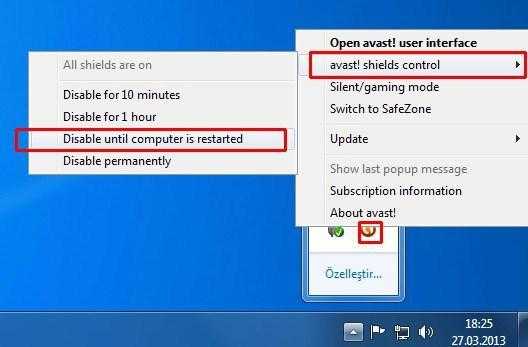
Окно программы
Чтобы проверить, действительно ли перестал работать защитник, нужно войти в рабочее окно приложения. Делается это через трей, где находится значок программы. Необходимо открыть антивирус, посмотреть на домашнюю вкладку (стандартная вкладка с изображением домика). Если там нарисован грустный смайл на красном фоне, значит, программа не работает. То есть все действия были проведены верно.
Удаление программы
Иногда требуется не просто отключить антивирус, но и полностью его убрать с компьютера. Сделать это можно через панель управления, которая находится в панели «Пуск». Во вкладке удаления программ нужно просто выбрать из списка Avast, а затем удалить. Однако на этом нельзя успокаиваться. Остаются некоторые системные файлы, которые могут работать в фоновом режиме. Поэтому из папки со всеми установленными программами (по умолчанию это: диск С, папка Program Files) нужно удалить и папку с именем «Аваст». Выполняется это действие только от имени администратора.
Почему опасно отключать антивирус
Есть масса причин. Перед тем как отключить антивирусник «Аваст», обязательно оцените риски. Во-первых, при переходе по подозрительным ссылкам можно подхватить какой-нибудь вирус. Во-вторых, даже при закачивании информации с какого-нибудь проверенного носителя есть риск заразить компьютер вредоносными программами. Их не всегда видно, многие работают в фоновом режиме, постепенно ослабляя и уничтожая систему. В-третьих, при установке некоторых непроверенных программ от неизвестного производителя можно существенно снизить производительность компьютера. Примечательно, что многие шпионские и вирусные приложения проникают без активного участия пользователя. То есть, даже ничего не скачивая, а просто просматривая страницы в Интернете, вы можете заразить компьютер. Поэтому желательно не отказываться от антивируса на долгое время. А вот отключить его, чтобы поиграть в какую-нибудь игру, не требующую доступа в Сеть, можно. Особого вреда это не принесет, наоборот! Производительность системы станет выше, а значит, игра будет работать без глюков и тормозов.
Сегодня мы поговорим об антивирусе Avast free и о том, как его временно отключить для установки нужной вам программы или игры.
Таким бесплатным антивирусом, как аваст пользуется множество обладателей . Популярность объясняется не только простотой использования, но и надёжностью. В целом он работает на уровне многих платных программ по защите устройства. Однако, порой антивирусник блокирует программы, которые необходимо скачать, тогда возникает вопрос: как отключить антивирус аваст. На этот случай можно применить временную блокировку.
Откроем программу через маленький значок на панели, кликнув по нему правой кнопкой мышки. Откроется окно, где необходимо выбрать строчку «Управление экранами Avast».
Откроется новое окно, где необходимо указать время, на которое предстоит отключить аваст. В идеале можно установить опцию «Отключить до перезагрузки компьютера». При этом необходимо подтвердить отключение компонента.
Данные действия позволят отключить защиту только на определенное время. Убедиться в этом легко, достаточно открыть аваст и на красном фоне большими буквами будет написано: ВЫ НЕ ЗАЩИЩЕНЫ! При этом восстановить работу гораздо быстрее и легче, достаточно начать кнопку «включить». Разумеется, что производитель не рекомендует отключать антивирусник, однако порой данная функция необходима, особенно, когда не удается загрузить игру или программу.
Таким же способом отключаются и другие антивирусники. В их контекстном меню необходимо найти соответствующие пункты.
Как отключить Avast из интерфейса пользователя
Открываем программу и меню с настройками. Открывается она на рабочем столе или с пунктом «Открыть интерфейс пользователя Avast».
Главное преимущество данного метода отключения заключается в возможности воздействовать на определенный модуль, а не на все приложение
При этом компьютер останется под защитой от других внешних угроз. Выбрав значок настроек, необходимо открыть меню «Компоненты», где представлены все существующие модули, можно выбрать один из них и отключить.
Для решения нашего вопроса необходимо выбрать «Экран файловой системы». Напротив необходимо выбрать один из вариантов «Включить/Выключить», в конце важно подтвердить данное действие.
Аваст ничем не отличается для операционн
maintorrent.ru
Добавить комментарий